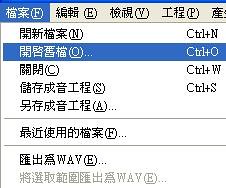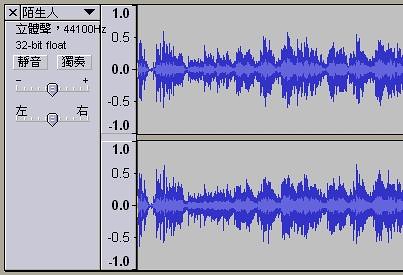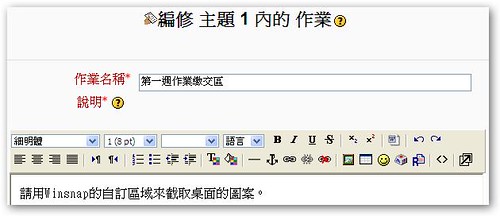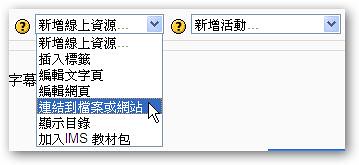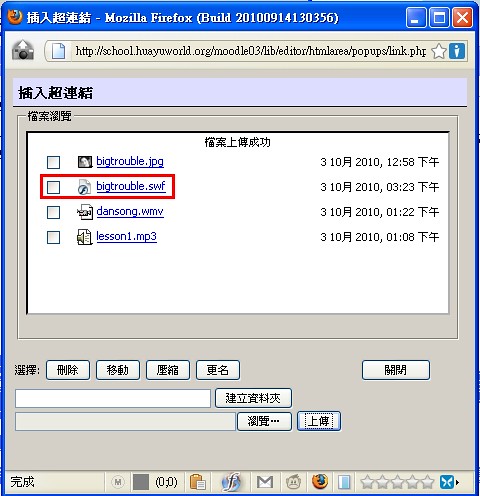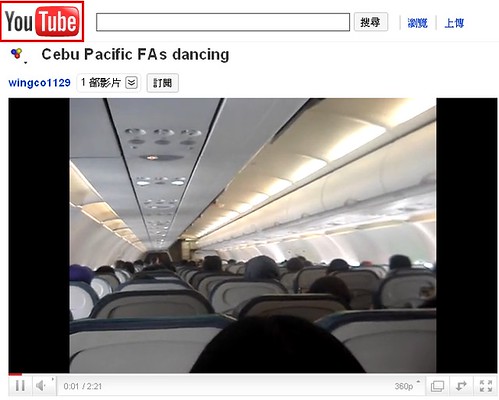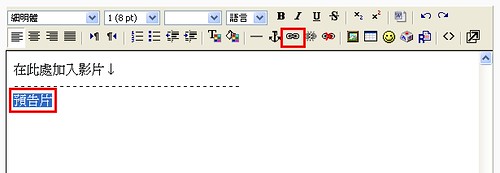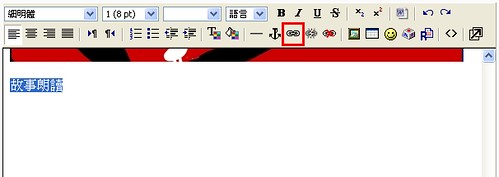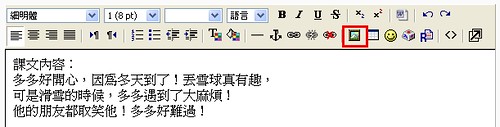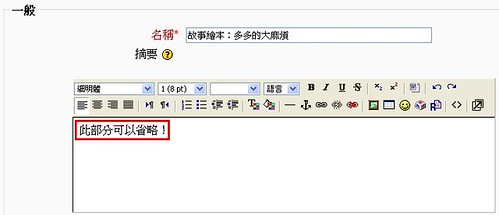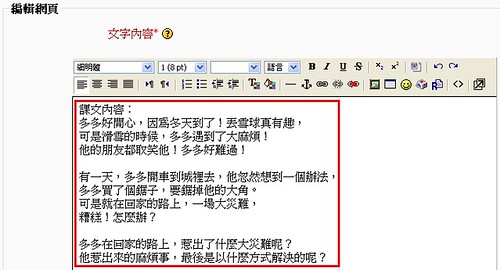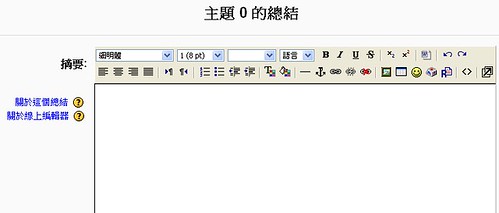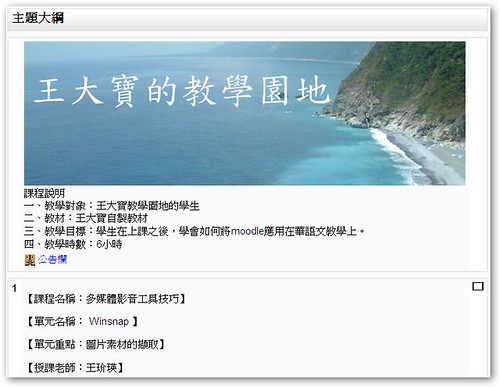2010年10月31日 星期日
2010年10月30日 星期六
2010年10月29日 星期五
2010年10月28日 星期四
2010年10月21日 星期四
[人力資源發展需求評估研究]第二章 收集資料的基礎
◎概述
1.資料的收集是需求評估的基礎,也是界定人員訓練需求的最佳途徑。
2.資料的收集,主要作為現在或未來的最適決策。
3.常見的資料收集方法包括:面談法、焦點團體法、問卷調查法,以及觀察法。
◎本章目的
1.瞭解面談法的應用指南
2.瞭解焦點團體法的執行步驟
3.瞭解問卷調查法的系統流程
4.瞭解觀察法的實施要點
5.資料收集方法的比較
6.現存數據資料的應用
7.需求評估結果的內涵與應用
8.結論
◎瞭解面談法的應用指南
1.何謂面談法
2.面談資料的類型
3.面談的方式
4.面談的方法
5.面談的技巧
6.面談的互動性
7.面談的原則
1.資料的收集是需求評估的基礎,也是界定人員訓練需求的最佳途徑。
2.資料的收集,主要作為現在或未來的最適決策。
3.常見的資料收集方法包括:面談法、焦點團體法、問卷調查法,以及觀察法。
◎本章目的
1.瞭解面談法的應用指南
2.瞭解焦點團體法的執行步驟
3.瞭解問卷調查法的系統流程
4.瞭解觀察法的實施要點
5.資料收集方法的比較
6.現存數據資料的應用
7.需求評估結果的內涵與應用
8.結論
◎瞭解面談法的應用指南
1.何謂面談法
2.面談資料的類型
3.面談的方式
4.面談的方法
5.面談的技巧
6.面談的互動性
7.面談的原則
[人力資源發展需求評估研究]第一章 需求評估概述
◎目的
1.確認需求評估的目標
2.定義要件
3.比較六個需求評估模式
4.檢視四個特質相似的需求評估
◎概述
1.技師們對手冊裡有不懂的問題時,你能為他們提供某些訓練?
2.當員工開會遲到,我認為員工需要做時間管理的訓練課程
3.你能為公司基層主管發展一套為期三年的專業發展計畫?
◎需求評估的目標
需求評估可被描述為達到組織目標所需的知識技能的確認過程;也可被描述為一個獲知表現問題的本質和範圍以及如何解決的方法。
◎需求評估定義
1.缺口:缺口即為實際做與需要做之間的差異-這個差異介於實際情形(結果如何)和希望達到(應有結果是什麼)之間。
2.需求評估:需求評估是一個過程,為了確定表現缺口或目前及未來績效需求的一種方法
3.知識:知識即指什麼是人們為了工作所需要知道的,例如:學科、主題、觀、事實
4.技能或能力:技能(或能力)即指什麼是人們為了完成工作所必需知道的
5.稱職:稱職是為了成功完成工作,人們所需的知識、技能、態度、價值觀、動機、信念等
1.確認需求評估的目標
2.定義要件
3.比較六個需求評估模式
4.檢視四個特質相似的需求評估
◎概述
1.技師們對手冊裡有不懂的問題時,你能為他們提供某些訓練?
2.當員工開會遲到,我認為員工需要做時間管理的訓練課程
3.你能為公司基層主管發展一套為期三年的專業發展計畫?
◎需求評估的目標
需求評估可被描述為達到組織目標所需的知識技能的確認過程;也可被描述為一個獲知表現問題的本質和範圍以及如何解決的方法。
◎需求評估定義
1.缺口:缺口即為實際做與需要做之間的差異-這個差異介於實際情形(結果如何)和希望達到(應有結果是什麼)之間。
2.需求評估:需求評估是一個過程,為了確定表現缺口或目前及未來績效需求的一種方法
3.知識:知識即指什麼是人們為了工作所需要知道的,例如:學科、主題、觀、事實
4.技能或能力:技能(或能力)即指什麼是人們為了完成工作所必需知道的
5.稱職:稱職是為了成功完成工作,人們所需的知識、技能、態度、價值觀、動機、信念等
2010年10月19日 星期二
2010年10月18日 星期一
[礁溪]李組長的礁溪之旅(第一天)
這次的礁溪之旅,可以說是我參加過的旅行之中,最隨性但卻充滿樂趣的一個旅遊。

由於行前大家都非常的忙碌,以致出發前才在敲定這次的路線,連李組長都眉頭一皺,覺得這趟旅行並不單純!

照片下載點:
礁溪之旅--Part1
礁溪之旅--Part2
礁溪之旅--Part3
礁溪之旅--Part4
備用下載點:
礁溪之旅--Part1
礁溪之旅--Part2
礁溪之旅--Part3
礁溪之旅--Part4

由於行前大家都非常的忙碌,以致出發前才在敲定這次的路線,連李組長都眉頭一皺,覺得這趟旅行並不單純!

照片下載點:
礁溪之旅--Part1
礁溪之旅--Part2
礁溪之旅--Part3
礁溪之旅--Part4
備用下載點:
礁溪之旅--Part1
礁溪之旅--Part2
礁溪之旅--Part3
礁溪之旅--Part4
2010年10月17日 星期日
2010年10月10日 星期日
[鞋測]LunarGlide+2 & SportBand & Nike+的效益看法
整個鞋測活動已經到了尾聲,感謝Nike提供這個機會讓我跟Paggy能夠有機會體驗「LunarGlide+2 & SportBand & Nike+」高科技所帶給跑步的幫助,LunarGlide+2陪我們跑過許多地方,雙溪河堤、碧湖公園、芝山岩、永慶路跑、台大校園、我家附近的堤防,時間雖然短暫,但是卻歷歷在目(怎麼忽然覺得很感傷的感覺),哈哈哈哈~其實,我真的覺得這是一雙很棒的球鞋,我會繼續穿著它完成今年接下來的「Samsung路跑」、「三商路跑」、「太魯閣馬拉松」、「富邦馬拉松」,所以我的好伙伴還要跟我繼續奮戰下去的!好吧,趕快寫一下對於LunarGlide+2 & SportBand & Nike+的整體感覺吧!


[Android]設定HTC Desire 升級成Android 2.2後開啟app2sd
此為轉貼的文章,文章出處:http://biligi.pixnet.net/blog/post/14164969,貼在自己的部落格是因為自己也是使用HTC Desire手機,為了方便之後可以快速找到這篇文章,因此如有任何問題,請至上述網址尋找答案喔!
HTC Desire 升級成Android 2.2後便有app2sd的功能,可以將安裝的程式移到SD中以節省手機記憶體(ROM)的容量,可以到手機上的設定-->應用程式-->管理應用程式中,點選每隻程式進入查看頁面,都會有"移到SD卡"的按鈕可以選擇,但是大部分的程式該按鈕都是呈現黑色不能夠啟動,只有少數的程式可以移到 SD卡中,並不能有效的減少手機記憶體(ROM)的使用量,而且另外一個問題是,安裝新的程式時還是預設會將程式安裝在手機的記憶體中,有沒有辦法可以有效的將大部分的程式都移到SD中執行而真正減省手機記憶體的使用量呢?照以下的步驟設定,你將可以感受到Android 2.2的app2sd功能極佳的方便性~
設定HTC Desire 升級成Android 2.2後開啟app2sd步驟如下:
1. 電腦安裝 HTC SYNC (如果沒有安裝,去HTC官網下載)
2.安裝android-sdk 或 adb adb.zip (572.78 KB)程序包 (擇一安裝即可)
3.將HTC Desire接上 usb 線 至 pc
4.menu\設定\應用程式\開發\usb 除錯中 打勾
以下步驟因安裝項目不同而有不同操作,若是安裝android-sdk請觀看5A、7A,若是安裝adb adb.zip程式包請觀看5B、7B
5A.解壓縮android-sdk.zip,放置到C:\
5B.解壓縮adb.zip,將解壓縮後兩個檔案(adb.exe、AdbWinApi.dll)放至C:\windows\system32
6.開始\執行\輸入 cmd 按Enter,進入cmd模式(類似dos畫面)
7A.輸入cd \android-sdk-windows\tools,切換目錄
7B.輸入cd \windows\system32,切換目錄
8.輸入 adb devices 按Enter 會看到 HTxxxx 那就表示已經連上HTC Desire
9.輸入 adb shell pm setInstallLocation 2 按Enter,將Android預設安裝路徑設成SD卡中
10.移除USB連接線,將Desire重新開機即可生效
此後安裝新軟體便會預設直接裝到sd卡上,無論你是從market下載的軟體或是另外下載安裝的軟體APK檔,幾乎都會直接安裝到SD卡上,但是有些軟體還是會裝到手機上,有時候要去設定\應用程式\管理應用程式檢查一下,手動啟動"移到SD卡"的按鈕將程式移到SD卡上,先前已經安裝的軟體,也是要一個一個手動移到SD卡上,但是如果你按照上述的步驟做完的話,你會發現大部分本來"移到SD卡"的按鈕呈現黑色不能執行的程式,也全部都解除封印可以移動到SD卡上,真是一整個太歡樂了!
備註:
s1.如果要將手機預設安裝路徑回復到手機記憶體中,將步驟9的指令改成 adb shell pm setInstallLocation 0 即可
s2.有放置桌面小工具(Widget)的軟體若是移到SD卡中執行可能會有問題,建議不要將該軟體移到SD卡中執行
s3.若有程式移到SD卡之後不能執行,就去設定\應用程式\管理應用程式將該程式移回手機,然後再重新開機就可以了
s4.若是程式移到SD卡後,桌面小工具(Widget)異常,就將程式移回手機記憶體,重新開機後再重設Widget即可
s5.我個人的使用心得是將遊戲類的程式全部都移到SD卡中執行,因為遊戲通常都很佔記憶體空間又不需要設置Widget,程式類的軟體通常都才幾百K,所以就不太需要移到SD卡中執行,而我試了三十幾個遊戲的經驗是得到的結果只要是原本能夠正常運行的遊戲,就算移到SD卡執行,還是可以正常運行,而且還可以真正節省下手機的記憶體空間,真是一舉兩得!
以上,給大家做個參考!
HTC Desire 升級成Android 2.2後便有app2sd的功能,可以將安裝的程式移到SD中以節省手機記憶體(ROM)的容量,可以到手機上的設定-->應用程式-->管理應用程式中,點選每隻程式進入查看頁面,都會有"移到SD卡"的按鈕可以選擇,但是大部分的程式該按鈕都是呈現黑色不能夠啟動,只有少數的程式可以移到 SD卡中,並不能有效的減少手機記憶體(ROM)的使用量,而且另外一個問題是,安裝新的程式時還是預設會將程式安裝在手機的記憶體中,有沒有辦法可以有效的將大部分的程式都移到SD中執行而真正減省手機記憶體的使用量呢?照以下的步驟設定,你將可以感受到Android 2.2的app2sd功能極佳的方便性~
設定HTC Desire 升級成Android 2.2後開啟app2sd步驟如下:
1. 電腦安裝 HTC SYNC (如果沒有安裝,去HTC官網下載)
2.安裝android-sdk 或 adb adb.zip (572.78 KB)程序包 (擇一安裝即可)
3.將HTC Desire接上 usb 線 至 pc
4.menu\設定\應用程式\開發\usb 除錯中 打勾
以下步驟因安裝項目不同而有不同操作,若是安裝android-sdk請觀看5A、7A,若是安裝adb adb.zip程式包請觀看5B、7B
5A.解壓縮android-sdk.zip,放置到C:\
5B.解壓縮adb.zip,將解壓縮後兩個檔案(adb.exe、AdbWinApi.dll)放至C:\windows\system32
6.開始\執行\輸入 cmd 按Enter,進入cmd模式(類似dos畫面)
7A.輸入cd \android-sdk-windows\tools,切換目錄
7B.輸入cd \windows\system32,切換目錄
8.輸入 adb devices 按Enter 會看到 HTxxxx 那就表示已經連上HTC Desire
9.輸入 adb shell pm setInstallLocation 2 按Enter,將Android預設安裝路徑設成SD卡中
10.移除USB連接線,將Desire重新開機即可生效
此後安裝新軟體便會預設直接裝到sd卡上,無論你是從market下載的軟體或是另外下載安裝的軟體APK檔,幾乎都會直接安裝到SD卡上,但是有些軟體還是會裝到手機上,有時候要去設定\應用程式\管理應用程式檢查一下,手動啟動"移到SD卡"的按鈕將程式移到SD卡上,先前已經安裝的軟體,也是要一個一個手動移到SD卡上,但是如果你按照上述的步驟做完的話,你會發現大部分本來"移到SD卡"的按鈕呈現黑色不能執行的程式,也全部都解除封印可以移動到SD卡上,真是一整個太歡樂了!
備註:
s1.如果要將手機預設安裝路徑回復到手機記憶體中,將步驟9的指令改成 adb shell pm setInstallLocation 0 即可
s2.有放置桌面小工具(Widget)的軟體若是移到SD卡中執行可能會有問題,建議不要將該軟體移到SD卡中執行
s3.若有程式移到SD卡之後不能執行,就去設定\應用程式\管理應用程式將該程式移回手機,然後再重新開機就可以了
s4.若是程式移到SD卡後,桌面小工具(Widget)異常,就將程式移回手機記憶體,重新開機後再重設Widget即可
s5.我個人的使用心得是將遊戲類的程式全部都移到SD卡中執行,因為遊戲通常都很佔記憶體空間又不需要設置Widget,程式類的軟體通常都才幾百K,所以就不太需要移到SD卡中執行,而我試了三十幾個遊戲的經驗是得到的結果只要是原本能夠正常運行的遊戲,就算移到SD卡執行,還是可以正常運行,而且還可以真正節省下手機的記憶體空間,真是一舉兩得!
以上,給大家做個參考!
2010年10月7日 星期四
[鞋測]第二週Nike+SportBand
我與Paggy參加由Nike所舉辦的鞋測正式進入第二週,本週的任務如下:
[嚴格的專屬教練 SportBand]
利用SportBand達成下面其中一個目標:(1)一週內消耗1000卡路里(2)一週內慢跑,累積距離10K。並紀錄於Nike+,達成任務後,再將Nike+紀錄截圖上傳至文章內容及評估。讓Nike+幫您設定目標,路跑紀錄,消耗多少卡路里,都可以是您發揮的地方。
我選擇第二項任務,一週內慢跑累積距離10K。
在開始使用Nike+的系統之後,我發現這真的是一套很有趣,也很方便的系統,首先我只要選擇我使用這套系統的目的,例如:我這次選擇的是要在1週內為成10公里的距離,我只要在系統上簡單的輸入我的目標,系統就會自動幫你計算,為唯一需要做的就是穿上我的LunarGlide+2,跑就對了!距離及卡洛里的計算就交給SportBand及Nike+吧!

跑步路線:我家(騎摩托車)→台北橋堤防(起跑)→跑過台北橋到台北→往高速公路橋→往重陽橋→快樂休息站(折返)→往重陽橋→往高速公路橋→跑過台北橋到三重→台北橋堤防(結束)→我家(騎摩托車)
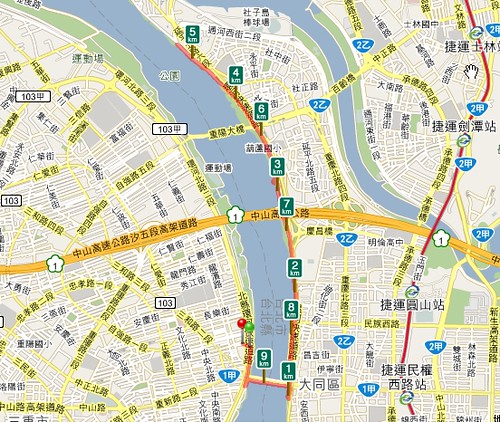
[嚴格的專屬教練 SportBand]
利用SportBand達成下面其中一個目標:(1)一週內消耗1000卡路里(2)一週內慢跑,累積距離10K。並紀錄於Nike+,達成任務後,再將Nike+紀錄截圖上傳至文章內容及評估。讓Nike+幫您設定目標,路跑紀錄,消耗多少卡路里,都可以是您發揮的地方。
我選擇第二項任務,一週內慢跑累積距離10K。
在開始使用Nike+的系統之後,我發現這真的是一套很有趣,也很方便的系統,首先我只要選擇我使用這套系統的目的,例如:我這次選擇的是要在1週內為成10公里的距離,我只要在系統上簡單的輸入我的目標,系統就會自動幫你計算,為唯一需要做的就是穿上我的LunarGlide+2,跑就對了!距離及卡洛里的計算就交給SportBand及Nike+吧!

跑步路線:我家(騎摩托車)→台北橋堤防(起跑)→跑過台北橋到台北→往高速公路橋→往重陽橋→快樂休息站(折返)→往重陽橋→往高速公路橋→跑過台北橋到三重→台北橋堤防(結束)→我家(騎摩托車)
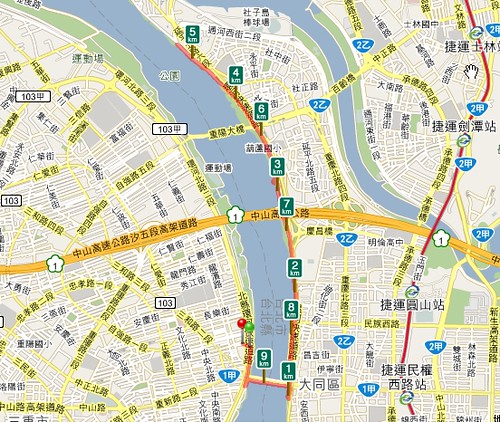
2010年10月6日 星期三
[多媒體影音工具]文字辨識軟體JOCR
【軟體名稱】JOCR
【軟體版本】1.0
【軟體語言】英文
【軟體性質】免費軟體
【官方網站】http://home.megapass.co.kr/~woosjung/Product_JOCR.html
【官方載點】請按這裡

JOCR,俗稱「青蛙」,是一套方便、好用而且「免費」的文字辨識軟體。千萬不要因為他是一套免費的軟體就看輕它喔!它對正在念研究所,需要大量閱讀教授給的原文Paper的研究生來說可是一套相當重要的軟體喔!
【軟體版本】1.0
【軟體語言】英文
【軟體性質】免費軟體
【官方網站】http://home.megapass.co.kr/~woosjung/Product_JOCR.html
【官方載點】請按這裡

JOCR,俗稱「青蛙」,是一套方便、好用而且「免費」的文字辨識軟體。千萬不要因為他是一套免費的軟體就看輕它喔!它對正在念研究所,需要大量閱讀教授給的原文Paper的研究生來說可是一套相當重要的軟體喔!
2010年10月4日 星期一
[Audacity]使用麥克風進行多次的錄音
【功能2:使用麥克風進行多次的錄音】
在使用麥克風錄音的過程當中,鮮少一次就能完美無暇的完成所有的錄音工作,有時候會因為說錯或吃螺絲,造成剛剛錄製的聲音檔不完美,因此在進行較長段落的錄音時,我們通常習慣分成幾個段落來錄製。
當完成第一段錄音時(按下完成按鈕時),在Audacity中就會產生第一個音軌,這時候我們可以透過播放按鈕來反覆聽一下錄製的結果。

如果發現在錄音的過程當中,有產生瑕疵的部分,則可以使用選取工具,將該段有問題的音軌選取起來。

請以滑鼠拖曳的方式,將有問題的音軌選取起來。
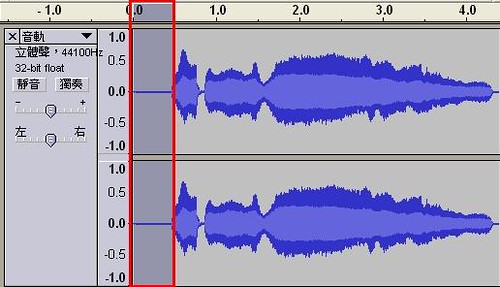
在使用麥克風錄音的過程當中,鮮少一次就能完美無暇的完成所有的錄音工作,有時候會因為說錯或吃螺絲,造成剛剛錄製的聲音檔不完美,因此在進行較長段落的錄音時,我們通常習慣分成幾個段落來錄製。
當完成第一段錄音時(按下完成按鈕時),在Audacity中就會產生第一個音軌,這時候我們可以透過播放按鈕來反覆聽一下錄製的結果。

如果發現在錄音的過程當中,有產生瑕疵的部分,則可以使用選取工具,將該段有問題的音軌選取起來。

請以滑鼠拖曳的方式,將有問題的音軌選取起來。
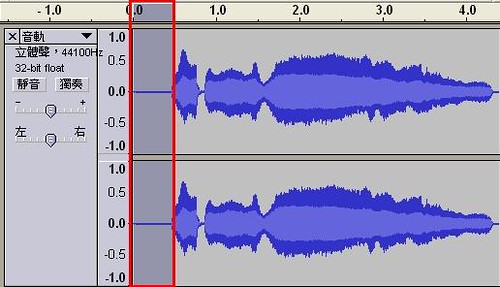
[Audacity]聲音編輯軟體Audacity基本設定
【單元名稱:用Audacity剪輯音樂】
【單元重點:Audacity簡介、錄製音樂、剪輯音樂、合併音樂】
【授課老師:王玠瑛】
軟體名稱:Audacity

【軟體簡介】
Audacity提供了理想的音樂檔案功能,不但可以輕鬆編輯WAV、AIFF等常見的音樂檔案,連MP3格式的也難不倒它,而內建的剪輯、複製、混音與特效功能,更可滿足一般的編輯需求。
【軟體下載】
Audacity是一款用於錄音和編輯聲音的、自由的開放源碼軟體。它可以執行於Mac OS X、Microsoft Windows、GNU/Linux和其它作業系統。軟體下載請連至下列網址:http://audacity.sourceforge.net/
接著請點選「下載Audacity 1.2.6」
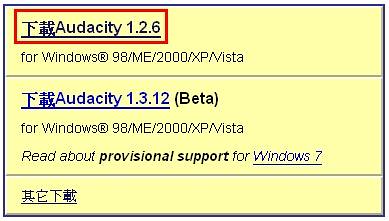
【單元重點:Audacity簡介、錄製音樂、剪輯音樂、合併音樂】
【授課老師:王玠瑛】
軟體名稱:Audacity

【軟體簡介】
Audacity提供了理想的音樂檔案功能,不但可以輕鬆編輯WAV、AIFF等常見的音樂檔案,連MP3格式的也難不倒它,而內建的剪輯、複製、混音與特效功能,更可滿足一般的編輯需求。
【軟體下載】
Audacity是一款用於錄音和編輯聲音的、自由的開放源碼軟體。它可以執行於Mac OS X、Microsoft Windows、GNU/Linux和其它作業系統。軟體下載請連至下列網址:http://audacity.sourceforge.net/
接著請點選「下載Audacity 1.2.6」
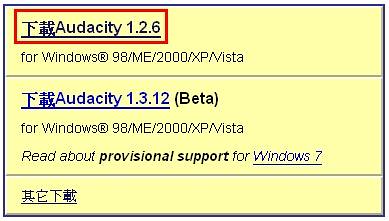
2010年10月3日 星期日
[Moodle]課程一覽表
[Moodle]如何註冊全球華文網的帳號
[Moodle]如何在全球華文網開設新的課程
[Moodle]Moodle的課程區塊介紹
[Moodle]如何在Moodle中快速上傳檔案及管理檔案
[Moodle]Moodle的區塊介紹--活動區塊
[Moodle]Moodle區塊的介紹---HTML區塊
[Moodle]如何更換Moodle課程的banner
[Moodle]如何編輯Moodle的主題區塊
[Moodle]關於Moodle中新增線上資源中的編輯網頁功能
[Moodle]在Moodle中插入圖片的方法
[Moodle]在Moodle中插入聲音檔的方法
[Moodle]在Moodle中插入影片檔
[Moodle]在Moodle中插入外部影片(Youtube)的方法的方法
[Moodle]在Moodle中插入swf動畫的方法
[Moodle]在Moodle中新增線上資源的「連結到檔案或網站」
[Moodle]在Moodle中設定一個學生上傳作業的區域
[Moodle]在Moodle中新增一個討論區
[Moodle]利用短址服務讓同學方便記憶你的教學平台
[Moodle]如何在全球華文網開設新的課程
[Moodle]Moodle的課程區塊介紹
[Moodle]如何在Moodle中快速上傳檔案及管理檔案
[Moodle]Moodle的區塊介紹--活動區塊
[Moodle]Moodle區塊的介紹---HTML區塊
[Moodle]如何更換Moodle課程的banner
[Moodle]如何編輯Moodle的主題區塊
[Moodle]關於Moodle中新增線上資源中的編輯網頁功能
[Moodle]在Moodle中插入圖片的方法
[Moodle]在Moodle中插入聲音檔的方法
[Moodle]在Moodle中插入影片檔
[Moodle]在Moodle中插入外部影片(Youtube)的方法的方法
[Moodle]在Moodle中插入swf動畫的方法
[Moodle]在Moodle中新增線上資源的「連結到檔案或網站」
[Moodle]在Moodle中設定一個學生上傳作業的區域
[Moodle]在Moodle中新增一個討論區
[Moodle]利用短址服務讓同學方便記憶你的教學平台
[Moodle]在Moodle中新增一個討論區
1.討論區是增進師生互動的方法。討論區可以有很多討論的主題,如果在功能裡設定無法回應,那就是將討論區當作課程公佈欄。在Moodle的設定中,只要開設一個新課程,在課程的最上面就會自動建立一個公佈欄討論區。這個討論區是無法刪除的,如果線上課程不需要此討論區,在編輯模式下,點選眼睛,讓眼睛閉起來即可。
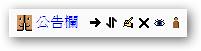
如果只有一個公佈欄可能有點不夠,常常還需要一個問題討論區讓大家發問。新增討論區的方法很簡單。
2.在編輯模式下新增活動--討論區。
3.輸入討論區的名稱與說明。
4.選擇討論區的形式:Q&A討論區、一般用途的標準討論區、單一簡單討論區、每人僅限發表一主題。
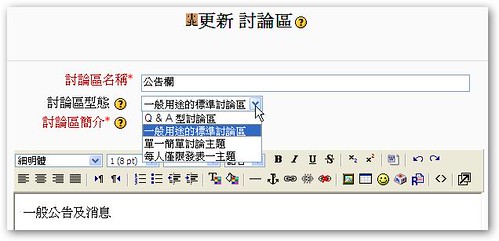
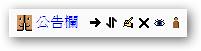
如果只有一個公佈欄可能有點不夠,常常還需要一個問題討論區讓大家發問。新增討論區的方法很簡單。
2.在編輯模式下新增活動--討論區。
3.輸入討論區的名稱與說明。
4.選擇討論區的形式:Q&A討論區、一般用途的標準討論區、單一簡單討論區、每人僅限發表一主題。
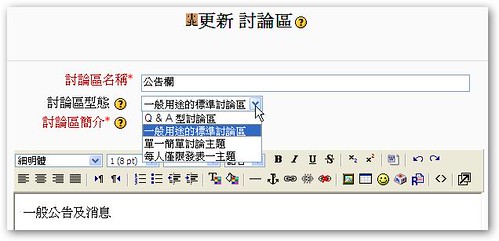
2010年10月2日 星期六
訂閱:
文章 (Atom)